از وقتی که گوشی اندرویدی خود را خریدهاید، احتمالاً به تعداد زیادی شبکه وای فای متصل شدهاید. اتصال به این شبکهها می تواند در خانه، مدرسه، محل کار، خانه دوستان و آشنایان، کافی شاپ و محلهای عمومی دیگر اتفاق افتاده باشد. از آنجا که پس از اولین اتصال، سیستم عامل اندروید پسورد این شبکهها را به صورت امن ذخیره میکند تا در اتصالهای بعدی نیازی به وارد کردن دوباره پسورد وجود نداشته باشد، معمولاً این پسوردها را هیچ یک از ما به خاطر نمیآوریم.اما آیا برایتان پیش آمده که بنا به هر دلیلی بخواهید به پسورد شبکهای که به آن متصل شدهاید، دسترسی داشته باشید. اگر با چنین مسئلهای مواجه شدهاید و دوست دارید روش بازیابی پسورد شبکههای وای-فای در گوشیهای اندرویدی را فرا بگیرید، در ادامه با دیجی رو همراه باشید.
در واقع مشکلی که در اینجا وجود دارد این است که پسوردهای ذخیره شده در گوشی در حالت عادی قابل مشاهده نبوده و اگر بخواهید مثلاً گوشی یا تبلت دیگری را به همان شبکه وصل کنید، باید پسورد شبکه را دوباره از طرق مختلف به دست آورده و در دستگاه دوم خود وارد کنید. اما اگر راهی وجود داشته باشد که بتوانید پسوردهای ذخیره شده در گوشی را مشاهده کنیم، دیگر نیازی نخواهد بود دنبال پسورد بگردیم.
یکی از توسعه دهندگان برنامههای اندرویدی به نام Alexandros Schillings برای برطرف کردن این مشکل برنامهای را طراحی کرده که با نصب آن میتوانید پسورد همه شبکههای وای-فای ذخیره شده در گوشی را مشاهده کنید. البته باید اشاره کنیم که این برنامه نیاز به دسترسی روت داشته و اگر گوشی شما روت شده نیست نمیتوانید از آن استفاده کنید.
گام اول: نصب برنامه WiFi Key Recovery
برنامهای Schillings طراحی کرده، WiFi Key Recovery نام دارد و در فروشگاه گوگل پلی به صورت رایگان عرضه شده است. برای دسترسی به این برنامه میتوانید نام آن را در گوگل پلی جستجو کنید و یا با کلیک بر روی لینک زیر مستقیماً به صفحه دانلود برنامه منتقل شوید.
گام دوم: مشاهده پسوردهای ذخیره شده در گوشی
وقتی برای اولین بار WiFi Key Recovery را اجرا می کنید، برنامه از شما درخواست دسترسی Superuser می کند. در اینجا باید بر روی گزینه Grant لمس کنید تا بتوانید لیست تمام شبکه های وای فایی که تاکنون به آنها متصل شده اید را مشاهده کنید. در این لیست و برای هر یک از شبکه های وای فای، عبارتی که در مقابل psk درج شده در واقع همان رمز عبور شبکه است.
اگر با گوشی خود به تعداد زیادی شبکه وای-فای متصل شده باشید، در برنامه WiFi Key Recovery با یک لیست بلند بالا و طولانی مواجه خواهید شد. در چنین شرایطی برای اینکه بتوانید راحتتر به اطلاعات مربوط به یک شبکه خاص دسترسی پیدا کنید، می توانید از نوار بالای صفحه برای جستجو استفاده کنید. برای این کار کافیست تا در کادر SSID Quicksearch تمام یا بخشی از نام شبکه را وارد کنید.
گام سوم: به اشتراک گذاری پسورد وای-فای
در صورتی که نیاز دارید یکی از رمزهای عبور را با دستگاه دیگری به اشتراک بگذارید، چند گزینه پیش رو خواهید دارید. با لمس کردن هر یک از ورودیهای لیست، یک منوی کوچک ظاهر خواهد شد. این منو به شما اجازه می دهد تا با استفاده از سیستم اشتراک گذاری داخلی اندروید اقدام به ارسال رمز عبور یا کل ورودی مورد نظر کنید. همچنین گزینه ای برای به اشتراک گذاری پسورد از طریق کد QR وجود دارد که البته برای استفاده از آن به نصب یک برنامه اضافی برای خواندن بارکد نیاز خواهید داشت. برنامه Barcode Scanner یکی از این برنامهها است که با مراجعه به این لینک می توانید آن را دانلود کنید.
اگر می خواهید کل لیست شبکه های وای-فای را برای استفاده های بعدی ذخیره و نگهداری کنید، روی دکمه منو (دکمه سخت افزاری روی بعضی از گوشی ها و یا دکمه سه نقطه ای در نوار ناوبری نرم افزار) لمس کنید. سپس، گزینه “Export” را انتخاب کنید تا یک فایل متنی شامل تمام اطلاعات مربوط به شبکه های وای-فای و پسوردهای آنها ایجاد کنید.
پس از ایجاد این فایل متنی می توانید از منوی به اشتراک گذاری اندروید برای ارسال این فایل به دستگاه های دیگر استفاده کنید، یا در صورت تمایل می توانید با لمس دکمه “To SD”، به راحتی هر چه تمام یک کپی از این فایل متنی را به حافظه جانبی گوشی خود منتقل کرده و در آنجا نگه دارید. البته، اگر لیست شما بیش از حد طولانی نباشد، می توانید با گرفتن اسکرین شات و ذخیره تصویر نیز اطلاعات مذکور را همواره در اختیار داشته و با دستگاههای دیگر به اشتراک بگذارید.

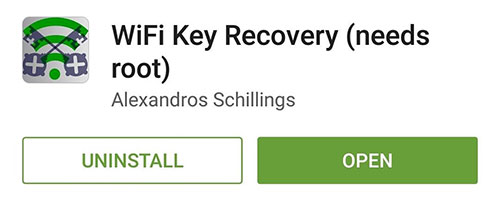
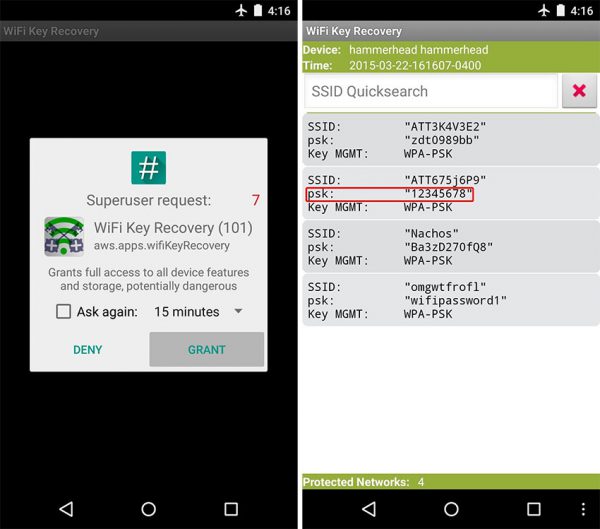
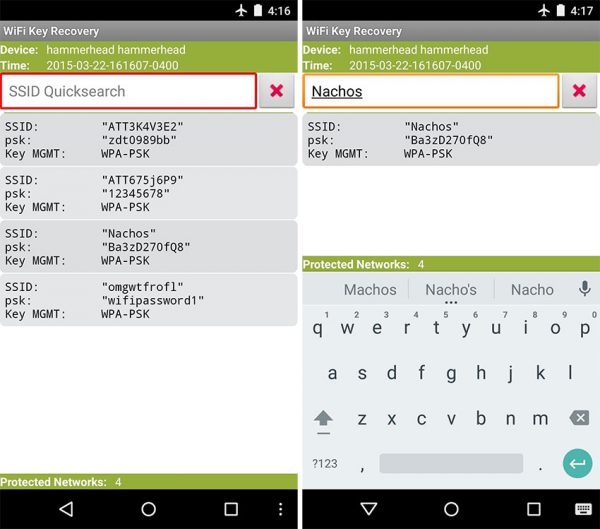
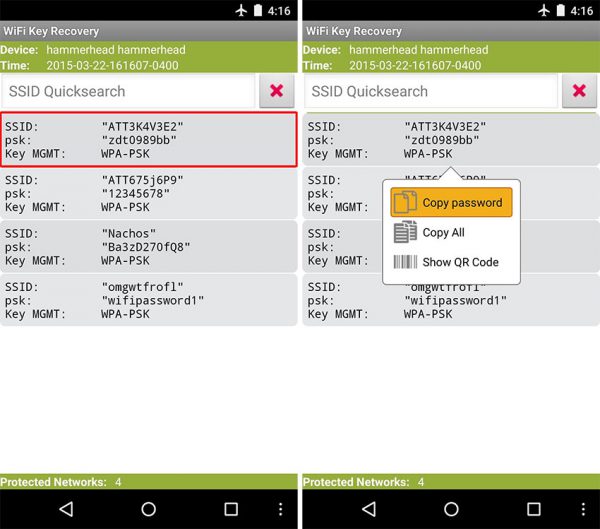
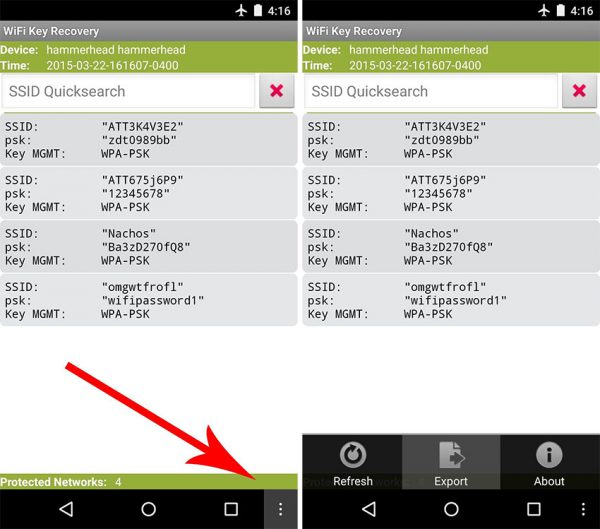
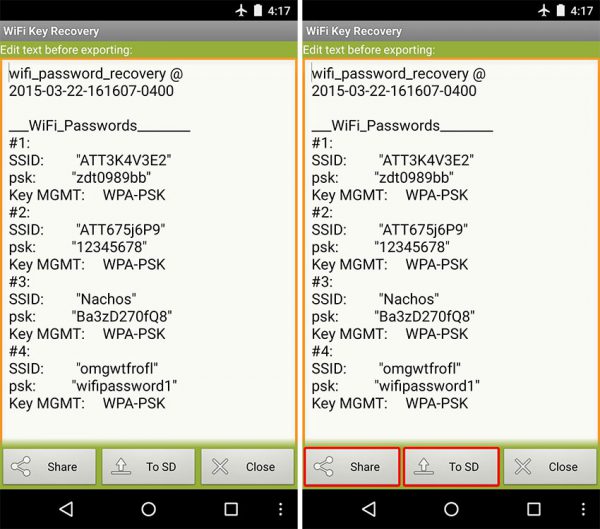






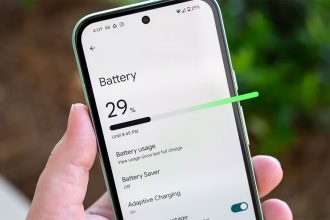

سلام